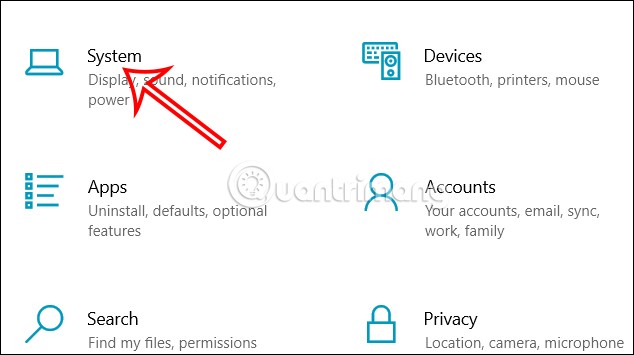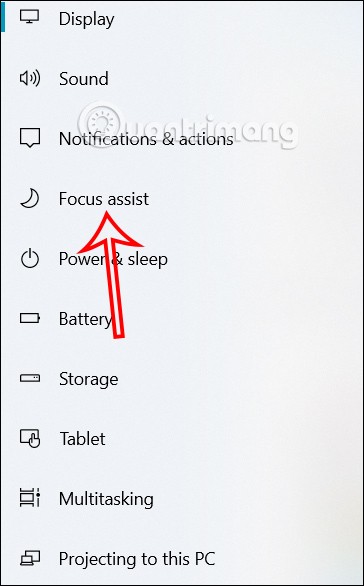Al conectar su computadora al dispositivo de proyección , el contenido de los mensajes y notificaciones aparece accidentalmente en la pantalla de proyección. Exponer notificaciones en la pantalla de proyección afectará su privacidad. Por lo tanto, los usuarios deben verificar la configuración de su computadora para desactivar las notificaciones que aparecen en la pantalla de presentación. Aquí encontrará instrucciones para desactivar las notificaciones que aparecen en la pantalla de proyección.
Cómo desactivar las notificaciones que aparecen en la pantalla de proyección en Windows
Paso 1:
Los usuarios presionan la combinación de teclas Windows + I para abrir Configuración en las computadoras con Windows. Luego haces clic en Sistema .
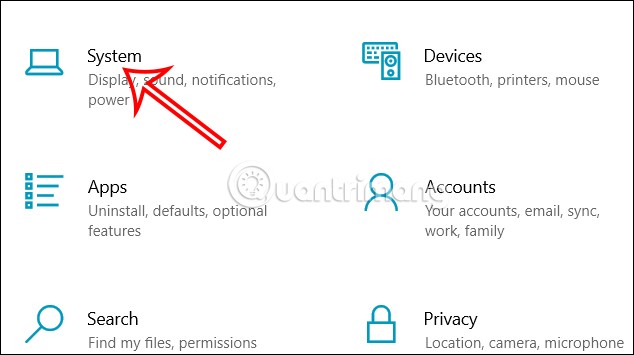
Paso 2:
Cambiar a la interfaz de configuración de la computadora. En esta interfaz, el usuario hace clic en Asistente de enfoque en el lado izquierdo de la interfaz como se muestra a continuación.
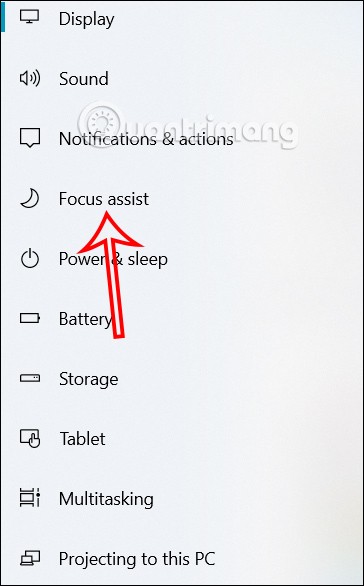
Paso 3:
Mira el contenido que está al lado y verás la configuración cuando estoy duplicando mi pantalla . Habilitaremos esta configuración para no recibir notificaciones que se muestran en la pantalla de proyección.

Cómo desactivar las notificaciones en pantalla en Mac
En la interfaz de Mac, haga clic en Configuración (Preferencias del sistema) , luego haga clic en Notificaciones para ajustar las notificaciones en su Mac. Continúa mirando la interfaz a tu lado y desactiva la opción Permitir notificaciones al duplicar o compartir la pantalla .
De esta manera no aparecerá ningún mensaje de notificación en la pantalla de proyección cuando nos conectemos en Mac.